特别声明:本文为原创,可自由转载、引用,但需署名作者且注明文章出处,如有侵权请联系!
git常用命令合集
git是一个开源的分布式版本控制系统,可以有效、高速地处理从很小到非常大的项目版本管理,分享一些常用的命令集合:
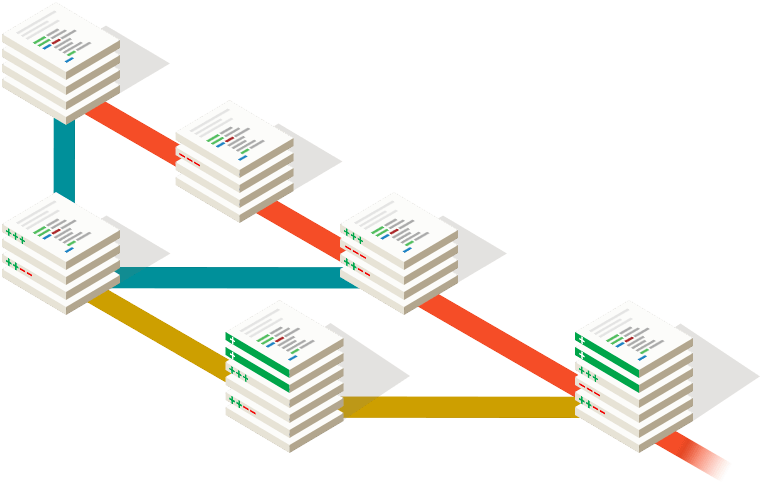
$ mkdir learngit 创建文件件
$ cd learngit 切换到文件夹
$ pwd 命令用于显示当前目录
$ git init 命令把这个目录变成Git可以管理的仓库:
$ git add readme.txt 用命令git add告诉Git,把文件添加到仓库:
$ git add . 把所有文件添加到仓库
$ git commit -m "wrote a readme file" 用命令git commit告诉Git,把文件提交到仓库:
$ git status 命令可以让我们时刻掌握仓库当前的状态,修改。
$ git diff
$ git log 命令显示从最近到最远的提交日志
$ git log --pretty=oneline 精简git log输出内容
$ git reflog 查看命令历史,以便确定要回到未来的哪个版本
$ git reset --hard HEAD^ 返回上一个版本(上一个版本就是HEAD^,上上一个版本就是HEAD^^,当然往上100个版本写100个^比较容易数不过来,所以写成HEAD~100。)
$ git reset --hard commit_id 返回到未来的某个版本
$ git reset HEAD file 可以把暂存区的修改撤销掉(unstage),重新放回工作区
$ git checkout -- readme.txt 何丢弃工作区的修改
$ git diff HEAD -- readme.txt 命令可以查看工作区和版本库里面最新版本的区别:
$ git checkout -- readme.txt 把readme.txt文件在工作区的修改全部撤销,这里有两种情况:
一种是readme.txt自修改后还没有被放到暂存区,现在,撤销修改就回到和版本库一模一样的状态;
一种是readme.txt已经添加到暂存区后,又作了修改,现在,撤销修改就回到添加到暂存区后的状态。
总之,就是让这个文件回到最近一次git commit或git add时的状态。
git checkout -- file命令中的--很重要,没有--,就变成了“切换到另一个分支”的命令
$ git reset HEAD file可以把暂存区的修改撤销掉(unstage),重新放回工作区:
$ rm test.txt 删除工作区文件
$ git rm test.txt 从版本库中删除
$ git commit -m "remove test.txt" 提交
$ git checkout -- test.txt 是用版本库里的版本替换工作区的版本,无论工作区是修改还是删除,都可以“一键还原”。
$ git remote -v
$git clone命令克隆
$ git push -u origin dev
$git remote remove
$ git remote add origin git@git.oschina.net:hoochon/Test.git
$git remote add origin https://git.oschina.net/hoochon/AUTH.git
$ ls -la 查看文件列表
要关联一个远程库,使用命令git remote add origin git@server-name:path/repo-name.git;
关联后,使用命令git push -u origin master第一次推送master分支的所有内容;
此后,每次本地提交后,只要有必要,就可以使用命令git push origin master推送最新修改;
git remote add origin
souretree
$ git checkout -b dev 创建dev分支,然后切换到dev分支
git checkout命令加上-b参数表示创建并切换,相当于以下两条命令:
$ git branch dev
$ git checkout dev
Switched to branch 'dev'
$ git branch命令会列出所有分支,当前分支前面会标一个*号。
$ git checkout master 切换分支
$ git merge dev 合并分支
$ git branch -d dev 删除分支
设置代理:
$ git config --global http.proxy proxy.xa.petrochina:8080
Git鼓励大量使用分支:
查看分支:git branch
创建分支:git branch <name>
切换分支:git checkout <name>
创建+切换分支:git checkout -b <name>
合并某分支到当前分支:git merge <name>
删除分支:git branch -d <name>
git log --graph命令可以看到分支合并图
git log --graph --pretty=oneline --abbrev-commit
当手头工作没有完成时,先把工作现场git stash一下,然后去修复bug,修复后,再git stash pop,回到工作现场。
工作现场还在,Git把stash内容存在某个地方了,但是需要恢复一下,有两个办法:
一是用git stash apply恢复,但是恢复后,stash内容并不删除,你需要用git stash drop来删除;
另一种方式是用git stash pop,恢复的同时把stash内容也删了:
再用git stash list查看,就看不到任何stash内容了:
你可以多次stash,恢复的时候,先用git stash list查看,然后恢复指定的stash,用命令:
$ git stash apply stash@{0}
如果要丢弃一个没有被合并过的分支,可以通过git branch -D <name>强行删除
因此,多人协作的工作模式通常是这样:
首先,可以试图用git push origin branch-name推送自己的修改;
如果推送失败,则因为远程分支比你的本地更新,需要先用git pull试图合并;
如果合并有冲突,则解决冲突,并在本地提交;
没有冲突或者解决掉冲突后,再用git push origin branch-name推送就能成功!
如果git pull提示“no tracking information”,则说明本地分支和远程分支的链接关系没有创建,用命令git branch --set-upstream branch-name origin/branch-name。
这就是多人协作的工作模式,一旦熟悉了,就非常简单。
查看远程库信息,使用git remote -v;
本地新建的分支如果不推送到远程,对其他人就是不可见的;
从本地推送分支,使用git push origin branch-name,如果推送失败,先用git pull抓取远程的新提交;
在本地创建和远程分支对应的分支,使用git checkout -b branch-name origin/branch-name,本地和远程分支的名称最好一致;
建立本地分支和远程分支的关联,使用git branch --set-upstream branch-name origin/branch-name;
从远程抓取分支,使用git pull,如果有冲突,要先处理冲突。
命令git tag <name>用于新建一个标签,默认为HEAD,也可以指定一个commit id;
git tag -a <tagname> -m "blablabla..."可以指定标签信息;
git tag -s <tagname> -m "blablabla..."可以用PGP签名标签;
命令git tag可以查看所有标签。
命令git push origin <tagname>可以推送一个本地标签;
命令git push origin --tags可以推送全部未推送过的本地标签;
命令git tag -d <tagname>可以删除一个本地标签;
命令git push origin :refs/tags/<tagname>可以删除一个远程标签。
git clone git@github.com:michaelliao/bootstrap.git 在自己的账号下克隆了一个bootstrap仓库
精简log显示格式:
git log --graph --pretty=format:'%Cred%h%Creset -%C(yellow)%d%Creset %s %Cgreen(%cr) %C(bold blue)<%an>%Creset' --abbrev-commit --"这样有点长了,我们可以这样:
git config --global alias.lg "log --color --graph --pretty=format:'%Cred%h%Creset -%C(yellow)%d%Creset %s %Cgreen(%cr) %C(bold blue)<%an>%Creset' --abbrev-commit --"然后,我们就可以使用这样的短命令了:
git lg
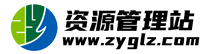
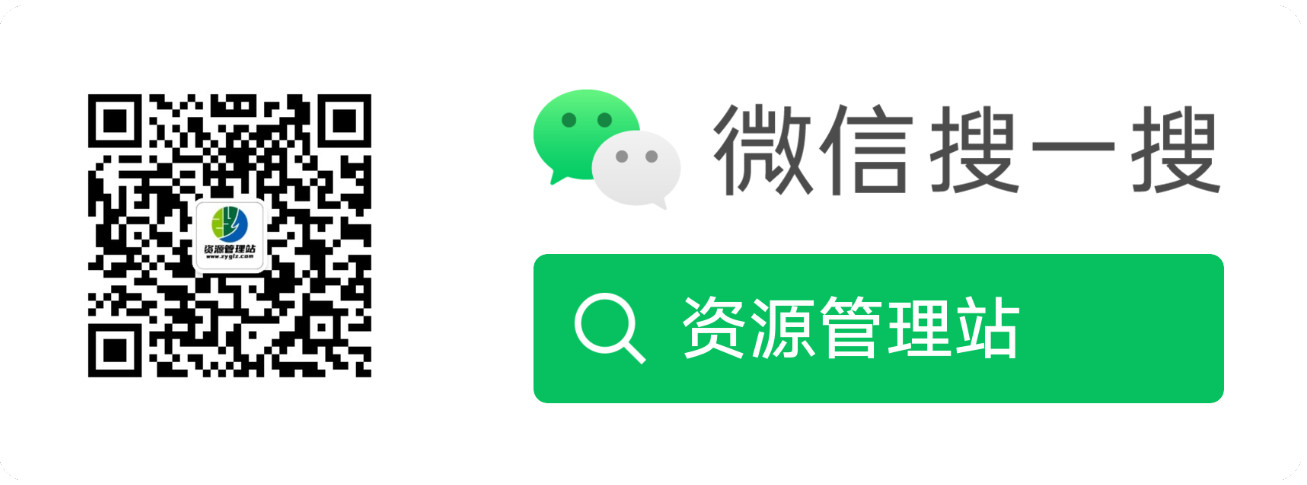
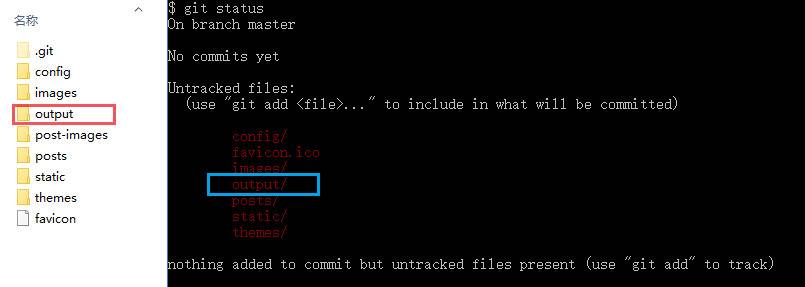
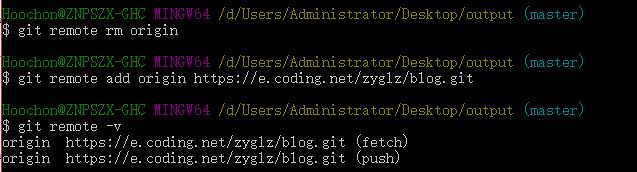
















评论列表 (已有0条评论)
消灭零回复